EXCEL技巧——用EXCEL绘画
有少许网友不懂得此款EXCEL的软件相关教程,现在神奇下载软件教程分类编辑给各位玩家带来EXCEL技巧——用EXCEL绘画资讯,希望可以对大家有所帮助哦,一起来了解一下吧!
在EXCEL的使用中,我们可以用它来处理数据,可以用它来对数据进行排序、筛选,做出数据分析图表等,但是很少人知道EXCEL好能够画图,今天我们就来研究一下EXCEL是怎么画图的。
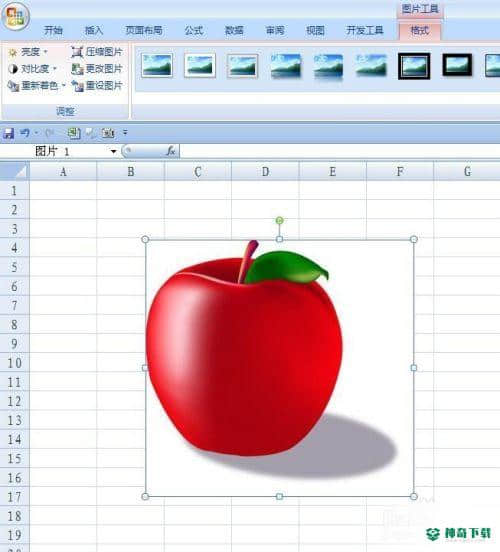
工具/原料
<p>EXCEL软件</p>
方法/步骤
导入一张图片,这里导入一张苹果图片。
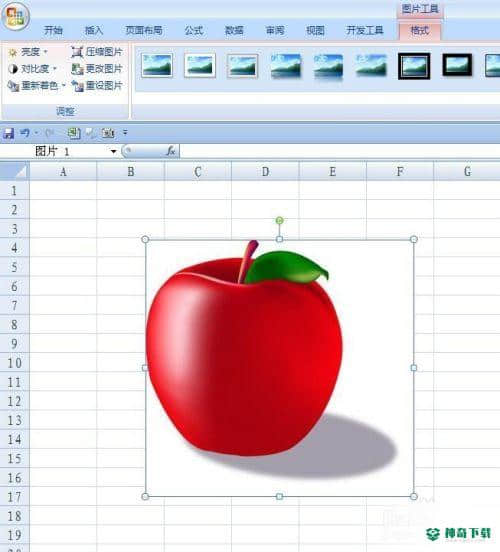
按住ctrl+A全选单元格,单击开始——格式——行高,在行高对话框中输入12,打开列宽对话框输入1.5,表格行列宽变成了如图所示。
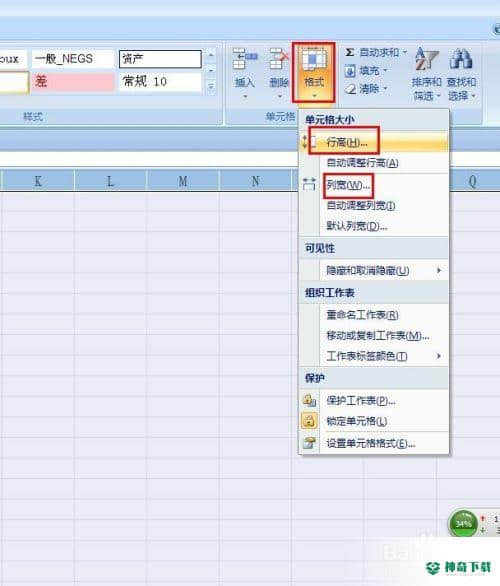
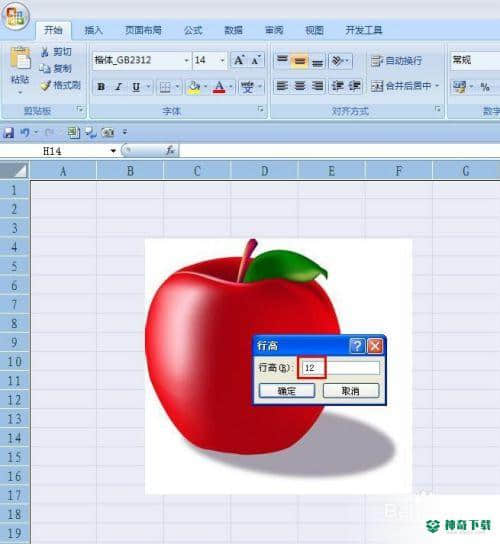

选择A1:T28区域,按功能区中的“照相机”按钮,单击AB1单元格,你会发现原来的区域复制了过来,右键复制后的图片,选择“设置图片格式”,打开对话框,在“线条与颜色”中选择无填充颜色,单击确定

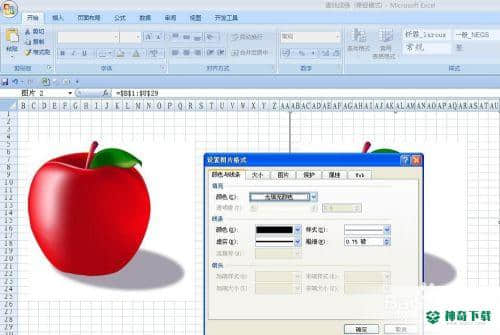
按住插入的原图片,移动到复制后的图片中,这时候图片上面就出现了网格线,这时候利用自由多边形画图工具按颜色进行划分,然后填充不同的颜色就完成了。
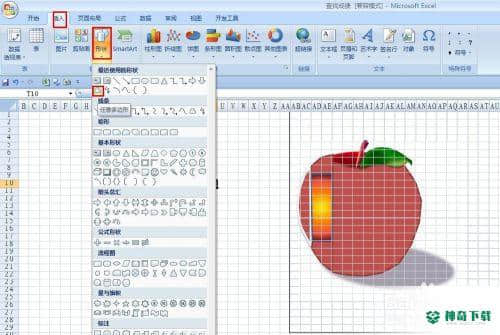
以上内容即是对于《EXCEL技巧——用EXCEL绘画》软件教程资讯全部了,希望能帮助正在学习EXCEL的网友!想要了解更多EXCEL软件资讯,记得收藏我们神奇下载!
相关文章
Excel2010创建迷你图(excel2010迷你图创建在哪里)
excel打印如何使用自定義的紙張(EXCEL如何自定义公式)
近期热门










